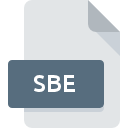
SBEгғ•гӮЎгӮӨгғ«жӢЎејөеӯҗ
Spybot Excludes
-
DeveloperSafer-Networking Ltd.
-
Category
-
дәәж°—0 ( votes)
SBEгғ•гӮЎгӮӨгғ«гҒЁгҒҜдҪ•гҒ§гҒҷгҒӢпјҹ
SBEгғ•гӮЎгӮӨгғ«еҗҚгҒ®гӮөгғ•гӮЈгғғгӮҜгӮ№гҒҜгҖҒдё»гҒ«Spybot Excludesгғ•гӮЎгӮӨгғ«гҒ«дҪҝз”ЁгҒ•гӮҢгҒҫгҒҷгҖӮ Spybot Excludesд»•ж§ҳгҒҜгҖҒSafer-Networking Ltd.гҒ«гӮҲгҒЈгҒҰдҪңжҲҗгҒ•гӮҢгҒҫгҒ—гҒҹгҖӮ SBEгғ•гӮЎгӮӨгғ«гҒҜгҖҒгӮ’е®ҹиЎҢгҒ—гҒҰгҒ„гӮӢгғҮгғҗгӮӨгӮ№гҒ§дҪҝз”ЁеҸҜиғҪгҒӘгӮҪгғ•гғҲгӮҰгӮ§гӮўгӮўгғ—гғӘгӮұгғјгӮ·гғ§гғігҒ«гӮҲгҒЈгҒҰгӮөгғқгғјгғҲгҒ•гӮҢгҒҰгҒ„гҒҫгҒҷгҖӮ SBEгғ•гӮЎгӮӨгғ«гҒҜгҖҒ1305гғҮгғјгӮҝгғҷгғјгӮ№гҒ«гғӘгӮ№гғҲгҒ•гӮҢгҒҰгҒ„гӮӢд»–гҒ®гғ•гӮЎгӮӨгғ«жӢЎејөеӯҗгҒЁеҗҢж§ҳгҒ«гҖҒиЁӯе®ҡгғ•гӮЎгӮӨгғ«гӮ«гғҶгӮҙгғӘгҒ«еұһгҒ—гҒҫгҒҷгҖӮ Spybot - Search & DestroyгҒҜгҖҒSBEгғ•гӮЎгӮӨгғ«гӮ’еҮҰзҗҶгҒҷгӮӢгҒҹгӮҒгҒ«жңҖгӮӮгӮҲгҒҸдҪҝз”ЁгҒ•гӮҢгӮӢгғ—гғӯгӮ°гғ©гғ гҒ§гҒҷгҖӮ Safer-Networking Ltd.й–ӢзҷәиҖ…гҒ®е…¬ејҸWebгӮөгӮӨгғҲгҒ§гҒҜгҖҒSpybot - Search & DestroyгӮҪгғ•гғҲгӮҰгӮ§гӮўгҒ«й–ўгҒҷгӮӢи©ізҙ°жғ…е ұгҒ гҒ‘гҒ§гҒӘгҒҸгҖҒSBEгҒҠгӮҲгҒігҒқгҒ®д»–гҒ®гӮөгғқгғјгғҲгҒ•гӮҢгҒҰгҒ„гӮӢгғ•гӮЎгӮӨгғ«еҪўејҸгҒ«й–ўгҒҷгӮӢи©ізҙ°жғ…е ұгӮӮиҰӢгҒӨгҒ‘гӮӢгҒ“гҒЁгҒҢгҒ§гҒҚгҒҫгҒҷгҖӮ
SBEгғ•гӮЎгӮӨгғ«жӢЎејөеӯҗгӮ’гӮөгғқгғјгғҲгҒҷгӮӢгғ—гғӯгӮ°гғ©гғ
SBEгғ•гӮЎгӮӨгғ«гҒҜгҖҒгғўгғҗгӮӨгғ«гӮ’еҗ«гӮҖгҒҷгҒ№гҒҰгҒ®гӮ·гӮ№гғҶгғ гғ—гғ©гғғгғҲгғ•гӮ©гғјгғ гҒ§жӨңеҮәгҒ•гӮҢгҒҫгҒҷгҒҢгҖҒгҒқгӮҢгҒһгӮҢгҒҢгҒқгҒ®гӮҲгҒҶгҒӘгғ•гӮЎгӮӨгғ«гӮ’йҒ©еҲҮгҒ«гӮөгғқгғјгғҲгҒҷгӮӢдҝқиЁјгҒҜгҒӮгӮҠгҒҫгҒӣгӮ“гҖӮ
SBEгғ•гӮЎгӮӨгғ«гӮ’й–ӢгҒҸгҒ«гҒҜпјҹ
SBEжӢЎејөеӯҗгӮ’жҢҒгҒӨгғ•гӮЎгӮӨгғ«гӮ’й–ӢгҒҸгҒ“гҒЁгҒҢгҒ§гҒҚгҒӘгҒ„гҒ“гҒЁгҒ«гҒҜгҖҒгҒ•гҒҫгҒ–гҒҫгҒӘеҺҹеӣ гҒҢгҒӮгӮҠгҒҫгҒҷгҖӮ йҮҚиҰҒгҒӘгҒ®гҒҜгҖҒ SBEжӢЎејөеӯҗгӮ’жҢҒгҒӨгғ•гӮЎгӮӨгғ«гҒ«й–ўйҖЈгҒҷгӮӢгҒҷгҒ№гҒҰгҒ®дёҖиҲ¬зҡ„гҒӘе•ҸйЎҢгӮ’гғҰгғјгӮ¶гғјиҮӘиә«гҒ§и§ЈжұәгҒ§гҒҚгӮӢгҒ“гҒЁгҒ§гҒҷгҖӮгғ—гғӯгӮ»гӮ№гҒҜиҝ…йҖҹгҒ§гҒӮгӮҠгҖҒITе°Ӯй–Җ家гҒҜй–ўдёҺгҒ—гҒҫгҒӣгӮ“гҖӮ SBEгғ•гӮЎгӮӨгғ«гҒ«й–ўгҒҷгӮӢе•ҸйЎҢгҒ®и§ЈжұәгҒ«еҪ№з«ӢгҒӨгғӘгӮ№гғҲгӮ’з”Ёж„ҸгҒ—гҒҫгҒ—гҒҹгҖӮ
гӮ№гғҶгғғгғ—1.Spybot - Search & DestroyгӮ’еҸ–еҫ—гҒҷгӮӢ
 гҒ“гҒ®гӮҲгҒҶгҒӘе•ҸйЎҢгҒ®жңҖгӮӮдёҖиҲ¬зҡ„гҒӘзҗҶз”ұгҒҜгҖҒгӮ·гӮ№гғҶгғ гҒ«гӮӨгғігӮ№гғҲгғјгғ«гҒ•гӮҢгҒҹSBEгғ•гӮЎгӮӨгғ«гӮ’гӮөгғқгғјгғҲгҒҷгӮӢйҒ©еҲҮгҒӘгӮўгғ—гғӘгӮұгғјгӮ·гғ§гғігҒҢгҒӘгҒ„гҒ“гҒЁгҒ§гҒҷгҖӮ гҒ“гҒ®е•ҸйЎҢгҒ«еҜҫеҮҰгҒҷгӮӢгҒ«гҒҜгҖҒSpybot - Search & Destroyй–ӢзҷәиҖ…WebгӮөгӮӨгғҲгҒ«гӮўгӮҜгӮ»гӮ№гҒ—гҖҒгғ„гғјгғ«гӮ’гғҖгӮҰгғігғӯгғјгғүгҒ—гҒҰгӮӨгғігӮ№гғҲгғјгғ«гҒ—гҒҫгҒҷгҖӮгҒқгӮҢгҒҜз°ЎеҚҳгҒ§гҒҷ дёҠиЁҳгҒ§гҒҜгҖҒSBEгғ•гӮЎгӮӨгғ«гӮ’гӮөгғқгғјгғҲгҒҷгӮӢгғ—гғӯгӮ°гғ©гғ гҒ®е®Ңе…ЁгҒӘгғӘгӮ№гғҲгҒҢгҒӮгӮҠгҖҒгҒқгӮҢгӮүгҒҢеҲ©з”ЁеҸҜиғҪгҒӘгӮ·гӮ№гғҶгғ гғ—гғ©гғғгғҲгғ•гӮ©гғјгғ гҒ«еҫ“гҒЈгҒҰеҲҶйЎһгҒ•гӮҢгҒҰгҒ„гҒҫгҒҷгҖӮ Spybot - Search & DestroyгӮ’гӮӨгғігӮ№гғҲгғјгғ«гҒ—гҒҰгғҖгӮҰгғігғӯгғјгғүгҒҷгӮӢжңҖгӮӮе®үе…ЁгҒӘж–№жі•гҒҜгҖҒй–ӢзҷәиҖ…гҒ®WebгӮөгӮӨгғҲпјҲSafer-Networking Ltd.пјүгҒ«гӮўгӮҜгӮ»гӮ№гҒ—гҖҒжҸҗдҫӣгҒ•гӮҢгҒҹгғӘгғігӮҜгӮ’дҪҝз”ЁгҒ—гҒҰгӮҪгғ•гғҲгӮҰгӮ§гӮўгӮ’гғҖгӮҰгғігғӯгғјгғүгҒҷгӮӢгҒ“гҒЁгҒ§гҒҷгҖӮ
гҒ“гҒ®гӮҲгҒҶгҒӘе•ҸйЎҢгҒ®жңҖгӮӮдёҖиҲ¬зҡ„гҒӘзҗҶз”ұгҒҜгҖҒгӮ·гӮ№гғҶгғ гҒ«гӮӨгғігӮ№гғҲгғјгғ«гҒ•гӮҢгҒҹSBEгғ•гӮЎгӮӨгғ«гӮ’гӮөгғқгғјгғҲгҒҷгӮӢйҒ©еҲҮгҒӘгӮўгғ—гғӘгӮұгғјгӮ·гғ§гғігҒҢгҒӘгҒ„гҒ“гҒЁгҒ§гҒҷгҖӮ гҒ“гҒ®е•ҸйЎҢгҒ«еҜҫеҮҰгҒҷгӮӢгҒ«гҒҜгҖҒSpybot - Search & Destroyй–ӢзҷәиҖ…WebгӮөгӮӨгғҲгҒ«гӮўгӮҜгӮ»гӮ№гҒ—гҖҒгғ„гғјгғ«гӮ’гғҖгӮҰгғігғӯгғјгғүгҒ—гҒҰгӮӨгғігӮ№гғҲгғјгғ«гҒ—гҒҫгҒҷгҖӮгҒқгӮҢгҒҜз°ЎеҚҳгҒ§гҒҷ дёҠиЁҳгҒ§гҒҜгҖҒSBEгғ•гӮЎгӮӨгғ«гӮ’гӮөгғқгғјгғҲгҒҷгӮӢгғ—гғӯгӮ°гғ©гғ гҒ®е®Ңе…ЁгҒӘгғӘгӮ№гғҲгҒҢгҒӮгӮҠгҖҒгҒқгӮҢгӮүгҒҢеҲ©з”ЁеҸҜиғҪгҒӘгӮ·гӮ№гғҶгғ гғ—гғ©гғғгғҲгғ•гӮ©гғјгғ гҒ«еҫ“гҒЈгҒҰеҲҶйЎһгҒ•гӮҢгҒҰгҒ„гҒҫгҒҷгҖӮ Spybot - Search & DestroyгӮ’гӮӨгғігӮ№гғҲгғјгғ«гҒ—гҒҰгғҖгӮҰгғігғӯгғјгғүгҒҷгӮӢжңҖгӮӮе®үе…ЁгҒӘж–№жі•гҒҜгҖҒй–ӢзҷәиҖ…гҒ®WebгӮөгӮӨгғҲпјҲSafer-Networking Ltd.пјүгҒ«гӮўгӮҜгӮ»гӮ№гҒ—гҖҒжҸҗдҫӣгҒ•гӮҢгҒҹгғӘгғігӮҜгӮ’дҪҝз”ЁгҒ—гҒҰгӮҪгғ•гғҲгӮҰгӮ§гӮўгӮ’гғҖгӮҰгғігғӯгғјгғүгҒҷгӮӢгҒ“гҒЁгҒ§гҒҷгҖӮ
гӮ№гғҶгғғгғ—2.Spybot - Search & DestroyгҒ®гғҗгғјгӮёгғ§гғігӮ’зўәиӘҚгҒ—гҖҒеҝ…иҰҒгҒ«еҝңгҒҳгҒҰжӣҙж–°гҒҷгӮӢ
 Spybot - Search & DestroyгҒҢгӮ·гӮ№гғҶгғ гҒ«гӮӨгғігӮ№гғҲгғјгғ«гҒ•гӮҢгҒҰгҒ„гҒҰгӮӮгҖҒ SBEгғ•гӮЎгӮӨгғ«гҒ«гӮўгӮҜгӮ»гӮ№гҒ§гҒҚгҒҫгҒӣгӮ“гҒӢпјҹгӮҪгғ•гғҲгӮҰгӮ§гӮўгҒҢжңҖж–°гҒ§гҒӮгӮӢгҒ“гҒЁгӮ’зўәиӘҚгҒ—гҒҰгҒҸгҒ гҒ•гҒ„гҖӮ гӮҪгғ•гғҲгӮҰгӮ§гӮўй–ӢзҷәиҖ…гҒҜгҖҒиЈҪе“ҒгҒ®жӣҙж–°гҒ•гӮҢгҒҹгғҗгғјгӮёгғ§гғігҒ§жңҖж–°гҒ®гғ•гӮЎгӮӨгғ«еҪўејҸгҒ®гӮөгғқгғјгғҲгӮ’е®ҹиЈ…гҒ§гҒҚгҒҫгҒҷгҖӮ Spybot - Search & DestroyгҒ®еҸӨгҒ„гғҗгғјгӮёгғ§гғігҒҢгӮӨгғігӮ№гғҲгғјгғ«гҒ•гӮҢгҒҰгҒ„гӮӢе ҙеҗҲгҖҒSBEеҪўејҸгӮ’гӮөгғқгғјгғҲгҒ—гҒҰгҒ„гҒӘгҒ„еҸҜиғҪжҖ§гҒҢгҒӮгӮҠгҒҫгҒҷгҖӮ Spybot - Search & DestroyгҒ®жңҖж–°гғҗгғјгӮёгғ§гғігҒҜгҖҒеҸӨгҒ„гғҗгғјгӮёгғ§гғігҒ®гӮҪгғ•гғҲгӮҰгӮ§гӮўгҒЁдә’жҸӣжҖ§гҒҢгҒӮгӮӢгҒҷгҒ№гҒҰгҒ®гғ•гӮЎгӮӨгғ«еҪўејҸгӮ’гӮөгғқгғјгғҲгҒҷгӮӢеҝ…иҰҒгҒҢгҒӮгӮҠгҒҫгҒҷгҖӮ
Spybot - Search & DestroyгҒҢгӮ·гӮ№гғҶгғ гҒ«гӮӨгғігӮ№гғҲгғјгғ«гҒ•гӮҢгҒҰгҒ„гҒҰгӮӮгҖҒ SBEгғ•гӮЎгӮӨгғ«гҒ«гӮўгӮҜгӮ»гӮ№гҒ§гҒҚгҒҫгҒӣгӮ“гҒӢпјҹгӮҪгғ•гғҲгӮҰгӮ§гӮўгҒҢжңҖж–°гҒ§гҒӮгӮӢгҒ“гҒЁгӮ’зўәиӘҚгҒ—гҒҰгҒҸгҒ гҒ•гҒ„гҖӮ гӮҪгғ•гғҲгӮҰгӮ§гӮўй–ӢзҷәиҖ…гҒҜгҖҒиЈҪе“ҒгҒ®жӣҙж–°гҒ•гӮҢгҒҹгғҗгғјгӮёгғ§гғігҒ§жңҖж–°гҒ®гғ•гӮЎгӮӨгғ«еҪўејҸгҒ®гӮөгғқгғјгғҲгӮ’е®ҹиЈ…гҒ§гҒҚгҒҫгҒҷгҖӮ Spybot - Search & DestroyгҒ®еҸӨгҒ„гғҗгғјгӮёгғ§гғігҒҢгӮӨгғігӮ№гғҲгғјгғ«гҒ•гӮҢгҒҰгҒ„гӮӢе ҙеҗҲгҖҒSBEеҪўејҸгӮ’гӮөгғқгғјгғҲгҒ—гҒҰгҒ„гҒӘгҒ„еҸҜиғҪжҖ§гҒҢгҒӮгӮҠгҒҫгҒҷгҖӮ Spybot - Search & DestroyгҒ®жңҖж–°гғҗгғјгӮёгғ§гғігҒҜгҖҒеҸӨгҒ„гғҗгғјгӮёгғ§гғігҒ®гӮҪгғ•гғҲгӮҰгӮ§гӮўгҒЁдә’жҸӣжҖ§гҒҢгҒӮгӮӢгҒҷгҒ№гҒҰгҒ®гғ•гӮЎгӮӨгғ«еҪўејҸгӮ’гӮөгғқгғјгғҲгҒҷгӮӢеҝ…иҰҒгҒҢгҒӮгӮҠгҒҫгҒҷгҖӮ
гӮ№гғҶгғғгғ—3.SBEгғ•гӮЎгӮӨгғ«гӮ’й–ӢгҒҸгҒҹгӮҒгҒ®гғҮгғ•гӮ©гғ«гғҲгҒ®гӮўгғ—гғӘгӮұгғјгӮ·гғ§гғігӮ’Spybot - Search & DestroyгҒ«иЁӯе®ҡгҒ—гҒҫгҒҷ
еүҚгҒ®жүӢй ҶгҒ§е•ҸйЎҢгҒҢи§ЈжұәгҒ—гҒӘгҒ„е ҙеҗҲгҒҜгҖҒSBEгғ•гӮЎгӮӨгғ«гӮ’гҖҒгғҮгғҗгӮӨгӮ№гҒ«гӮӨгғігӮ№гғҲгғјгғ«гҒ—гҒҹжңҖж–°гғҗгғјгӮёгғ§гғігҒ®Spybot - Search & DestroyгҒ«й–ўйҖЈд»ҳгҒ‘гӮӢеҝ…иҰҒгҒҢгҒӮгӮҠгҒҫгҒҷгҖӮ ж¬ЎгҒ®жүӢй ҶгҒ§е•ҸйЎҢгҒҢзҷәз”ҹгҒҷгӮӢгҒ“гҒЁгҒҜгҒӮгӮҠгҒҫгҒӣгӮ“гҖӮжүӢй ҶгҒҜз°ЎеҚҳгҒ§гҖҒгҒ»гҒЁгӮ“гҒ©гӮ·гӮ№гғҶгғ гҒ«дҫқеӯҳгҒ—гҒҫгҒӣгӮ“

WindowsгҒ§жңҖеҲқгҒ«йҒёжҠһгҒ—гҒҹгӮўгғ—гғӘгӮұгғјгӮ·гғ§гғігӮ’йҒёжҠһгҒҷгӮӢ
- SBEгғ•гӮЎгӮӨгғ«гӮ’еҸігӮҜгғӘгғғгӮҜгҒ—гҒҰгӮўгӮҜгӮ»гӮ№гҒҷгӮӢгғ•гӮЎгӮӨгғ«гғЎгғӢгғҘгғјгҒӢгӮүгӮЁгғігғҲгғӘгӮ’йҒёжҠһгҒ—гҒҫгҒҷ
- гӮ’гӮҜгғӘгғғгӮҜгҒ—гҒҰгҒӢгӮүгҖҒгӮӘгғ—гӮ·гғ§гғігӮ’йҒёжҠһгҒ—гҒҫгҒҷ
- жңҖеҫҢгҒ«гӮ’йҒёжҠһгҒ—гҖҒSpybot - Search & DestroyгҒҢгӮӨгғігӮ№гғҲгғјгғ«гҒ•гӮҢгҒҰгҒ„гӮӢгғ•гӮ©гғ«гғҖгғјгӮ’гғқгӮӨгғігғҲгҒ—гҖҒеёёгҒ«гҒ“гҒ®гӮўгғ—гғӘгӮ’дҪҝгҒЈгҒҰSBEгғ•гӮЎгӮӨгғ«гӮ’й–ӢгҒҸгғңгғғгӮҜгӮ№гӮ’гғҒгӮ§гғғгӮҜгҒ—гҖҒгғңгӮҝгғі

Mac OSгҒ§жңҖеҲқгҒ«йҒёжҠһгҒ—гҒҹгӮўгғ—гғӘгӮұгғјгӮ·гғ§гғігӮ’йҒёжҠһгҒҷгӮӢ
- йҒёжҠһгҒ—гҒҹSBEгғ•гӮЎгӮӨгғ«гӮ’еҸігӮҜгғӘгғғгӮҜгҒ—гҒҰгҖҒгғ•гӮЎгӮӨгғ«гғЎгғӢгғҘгғјгӮ’й–ӢгҒҚгҖҒ жғ…е ұгӮ’йҒёжҠһгҒ—гҒҫгҒҷгҖӮ
- [й–ӢгҒҸ]гӮ»гӮҜгӮ·гғ§гғігҒ«йҖІгҒҝгҒҫгҒҷгҖӮй–үгҒҳгҒҰгҒ„гӮӢе ҙеҗҲгҒҜгҖҒгӮҝгӮӨгғҲгғ«гӮ’гӮҜгғӘгғғгӮҜгҒ—гҒҰеҲ©з”ЁеҸҜиғҪгҒӘгӮӘгғ—гӮ·гғ§гғігҒ«гӮўгӮҜгӮ»гӮ№гҒ—гҒҫгҒҷ
- Spybot - Search & DestroyгӮ’йҒёжҠһгҒ—гҒҰгҖҒ[ гҒҷгҒ№гҒҰеӨүжӣҙ ]гӮ’гӮҜгғӘгғғгӮҜгҒ—гҒҫгҒҷ...
- еүҚгҒ®жүӢй ҶгҒ«еҫ“гҒЈгҒҹе ҙеҗҲгҖҒж¬ЎгҒ®гғЎгғғгӮ»гғјгӮёгҒҢиЎЁзӨәгҒ•гӮҢгҒҫгҒҷгҖӮгҒ“гҒ®еӨүжӣҙгҒҜгҖҒжӢЎејөеӯҗгҒҢSBEгҒ®гҒҷгҒ№гҒҰгҒ®гғ•гӮЎгӮӨгғ«гҒ«йҒ©з”ЁгҒ•гӮҢгҒҫгҒҷгҖӮж¬ЎгҒ«гҖҒ йҖІгӮҖгғңгӮҝгғігӮ’гӮҜгғӘгғғгӮҜгҒ—гҒҰгғ—гғӯгӮ»гӮ№гӮ’е®ҢдәҶгҒ—гҒҫгҒҷгҖӮ
гӮ№гғҶгғғгғ—4.SBEгғ•гӮЎгӮӨгғ«гҒҢе®Ңе…ЁгҒ§гӮЁгғ©гғјгҒҢгҒӘгҒ„гҒ“гҒЁгӮ’зўәиӘҚгҒ—гҒҫгҒҷ
жүӢй Ҷ1гҖң3гӮ’е®ҹиЎҢгҒ—гҒҰгӮӮе•ҸйЎҢгҒҢи§ЈжұәгҒ—гҒӘгҒ„е ҙеҗҲгҒҜгҖҒSBEгғ•гӮЎгӮӨгғ«гҒҢжңүеҠ№гҒӢгҒ©гҒҶгҒӢгӮ’зўәиӘҚгҒ—гҒҰгҒҸгҒ гҒ•гҒ„гҖӮ гғ•гӮЎгӮӨгғ«гҒ«гӮўгӮҜгӮ»гӮ№гҒ§гҒҚгҒӘгҒ„гҒ“гҒЁгҒҜгҖҒгҒ•гҒҫгҒ–гҒҫгҒӘе•ҸйЎҢгҒ«й–ўйҖЈгҒ—гҒҰгҒ„гӮӢеҸҜиғҪжҖ§гҒҢгҒӮгӮҠгҒҫгҒҷгҖӮ

1. е•ҸйЎҢгҒ®SBEгҒҢгӮігғігғ”гғҘгғјгӮҝгғјгӮҰгӮӨгғ«гӮ№гҒ«ж„ҹжҹ“гҒ—гҒҰгҒ„гҒӘгҒ„гҒ“гҒЁгӮ’зўәиӘҚгҒ—гҒҫгҒҷ
гғ•гӮЎгӮӨгғ«гҒҢж„ҹжҹ“гҒ—гҒҰгҒ„гӮӢе ҙеҗҲгҖҒSBEгғ•гӮЎгӮӨгғ«гҒ«еӯҳеңЁгҒҷгӮӢгғһгғ«гӮҰгӮ§гӮўгҒҜгҖҒгғ•гӮЎгӮӨгғ«гӮ’й–ӢгҒ“гҒҶгҒЁгҒҷгӮӢи©ҰгҒҝгӮ’еҰЁгҒ’гҒҫгҒҷгҖӮ гҒ§гҒҚгӮӢгҒ гҒ‘ж—©гҒҸгӮҰгӮӨгғ«гӮ№гҒЁгғһгғ«гӮҰгӮ§гӮўгҒ®гӮ·гӮ№гғҶгғ гӮ’гӮ№гӮӯгғЈгғігҒҷгӮӢгҒӢгҖҒгӮӘгғігғ©гӮӨгғігҒ®гӮҰгӮӨгғ«гӮ№еҜҫзӯ–гӮ№гӮӯгғЈгғҠгғјгӮ’дҪҝз”ЁгҒҷгӮӢгҒ“гҒЁгӮ’гҒҠеӢ§гӮҒгҒ—гҒҫгҒҷгҖӮ SBEгғ•гӮЎгӮӨгғ«гҒҜгғһгғ«гӮҰгӮ§гӮўгҒ«ж„ҹжҹ“гҒ—гҒҰгҒ„гҒҫгҒҷгҒӢпјҹгӮҰгӮӨгғ«гӮ№еҜҫзӯ–гӮҪгғ•гғҲгӮҰгӮ§гӮўгҒ«гӮҲгҒЈгҒҰжҸҗжЎҲгҒ•гӮҢгҒҹжүӢй ҶгҒ«еҫ“гҒЈгҒҰгҒҸгҒ гҒ•гҒ„гҖӮ
2. гғ•гӮЎгӮӨгғ«гҒҢз ҙжҗҚгҒ—гҒҰгҒ„гӮӢгҒӢгҒ©гҒҶгҒӢгӮ’зўәиӘҚгҒ—гҒҫгҒҷ
е•ҸйЎҢгҒ®гҒӮгӮӢSBEгғ•гӮЎгӮӨгғ«гӮ’гӮөгғјгғүгғ‘гғјгғҶгӮЈгҒӢгӮүе…ҘжүӢгҒ—гҒҹе ҙеҗҲгҒҜгҖҒеҲҘгҒ®гӮігғ”гғјгӮ’жҸҗдҫӣгҒҷгӮӢгӮҲгҒҶдҫқй јгҒ—гҒҰгҒҸгҒ гҒ•гҒ„гҖӮ гғ•гӮЎгӮӨгғ«гҒ®гӮігғ”гғјгғ—гғӯгӮ»гӮ№дёӯгҒ«гҖҒгғ•гӮЎгӮӨгғ«гҒҢдёҚе®Ңе…ЁгҒҫгҒҹгҒҜз ҙжҗҚгҒ—гҒҹзҠ¶ж…ӢгҒ«гҒӘгӮӢеҸҜиғҪжҖ§гҒҢгҒӮгӮҠгҒҫгҒҷгҖӮгҒ“гӮҢгҒҜгҖҒгғ•гӮЎгӮӨгғ«гҒ§зҷәз”ҹгҒ—гҒҹе•ҸйЎҢгҒ®еҺҹеӣ гҒ§гҒӮгӮӢеҸҜиғҪжҖ§гҒҢгҒӮгӮҠгҒҫгҒҷгҖӮ SBEгғ•гӮЎгӮӨгғ«гҒҢйғЁеҲҶзҡ„гҒ«гҒ—гҒӢгӮӨгғігӮҝгғјгғҚгғғгғҲгҒӢгӮүгғҖгӮҰгғігғӯгғјгғүгҒ•гӮҢгҒҰгҒ„гҒӘгҒ„е ҙеҗҲгҒҜгҖҒеҶҚгғҖгӮҰгғігғӯгғјгғүгҒ—гҒҰгҒҝгҒҰгҒҸгҒ гҒ•гҒ„гҖӮ
3. гғӯгӮ°гӮӨгғігҒ—гҒҰгҒ„гӮӢгғҰгғјгӮ¶гғјгҒ«з®ЎзҗҶиҖ…жЁ©йҷҗгҒҢгҒӮгӮӢгҒӢгҒ©гҒҶгҒӢгӮ’зўәиӘҚгҒ—гҒҫгҒҷгҖӮ
е•ҸйЎҢгҒ®гғ•гӮЎгӮӨгғ«гҒ«гҒҜгҖҒеҚҒеҲҶгҒӘгӮ·гӮ№гғҶгғ жЁ©йҷҗгӮ’жҢҒгҒӨгғҰгғјгӮ¶гғјгҒ®гҒҝгҒҢгӮўгӮҜгӮ»гӮ№гҒ§гҒҚгӮӢеҸҜиғҪжҖ§гҒҢгҒӮгӮҠгҒҫгҒҷгҖӮ зҸҫеңЁгҒ®гӮўгӮ«гӮҰгғігғҲгҒӢгӮүгғӯгӮ°гӮўгӮҰгғҲгҒ—гҖҒеҚҒеҲҶгҒӘгӮўгӮҜгӮ»гӮ№жЁ©йҷҗгӮ’жҢҒгҒӨгӮўгӮ«гӮҰгғігғҲгҒ«гғӯгӮ°гӮӨгғігҒ—гҒҫгҒҷгҖӮж¬ЎгҒ«гҖҒSpybot Excludesгғ•гӮЎгӮӨгғ«гӮ’й–ӢгҒҚгҒҫгҒҷгҖӮ
4. гӮ·гӮ№гғҶгғ гҒҢSpybot - Search & DestroyгӮ’еҮҰзҗҶгҒ§гҒҚгӮӢгҒӢгҒ©гҒҶгҒӢгӮ’зўәиӘҚгҒ—гҒҫгҒҷ
гӮ·гӮ№гғҶгғ гҒ«SBEгғ•гӮЎгӮӨгғ«гӮ’й–ӢгҒҸгҒ®гҒ«еҚҒеҲҶгҒӘгғӘгӮҪгғјгӮ№гҒҢгҒӘгҒ„е ҙеҗҲгҒҜгҖҒзҸҫеңЁе®ҹиЎҢдёӯгҒ®гҒҷгҒ№гҒҰгҒ®гӮўгғ—гғӘгӮұгғјгӮ·гғ§гғігӮ’й–үгҒҳгҒҰгҖҒгӮӮгҒҶдёҖеәҰи©ҰгҒ—гҒҰгҒҸгҒ гҒ•гҒ„гҖӮ
5. жңҖж–°гҒ®гғүгғ©гӮӨгғҗгғјгҒЁгӮ·гӮ№гғҶгғ гҒ®гӮўгғғгғ—гғҮгғјгғҲгҒЁгғ‘гғғгғҒгҒҢгӮӨгғігӮ№гғҲгғјгғ«гҒ•гӮҢгҒҰгҒ„гӮӢгҒ“гҒЁгӮ’зўәиӘҚгҒ—гҒҰгҒҸгҒ гҒ•гҒ„
гғ—гғӯгӮ°гғ©гғ гҒЁгғүгғ©гӮӨгғҗгғјгҒ®жңҖж–°гғҗгғјгӮёгғ§гғігҒҜгҖҒ Spybot Excludesгғ•гӮЎгӮӨгғ«гҒ®е•ҸйЎҢгӮ’и§ЈжұәгҒ—гҖҒгғҮгғҗгӮӨгӮ№гҒЁгӮӘгғҡгғ¬гғјгғҶгӮЈгғігӮ°гӮ·гӮ№гғҶгғ гҒ®гӮ»гӮӯгғҘгғӘгғҶгӮЈгӮ’зўәдҝқгҒҷгӮӢгҒ®гҒ«еҪ№з«ӢгҒЎгҒҫгҒҷгҖӮ дҪҝз”ЁеҸҜиғҪгҒӘгӮ·гӮ№гғҶгғ гҒҫгҒҹгҒҜгғүгғ©гӮӨгғҗгғјгҒ®гӮўгғғгғ—гғҮгғјгғҲгҒ®гҒ„гҒҡгӮҢгҒӢгҒҢгҖҒзү№е®ҡгҒ®гӮҪгғ•гғҲгӮҰгӮ§гӮўгҒ®еҸӨгҒ„гғҗгғјгӮёгғ§гғігҒ«еҪұйҹҝгӮ’дёҺгҒҲгӮӢSBEгғ•гӮЎгӮӨгғ«гҒ®е•ҸйЎҢгӮ’и§ЈжұәгҒҷгӮӢеҸҜиғҪжҖ§гҒҢгҒӮгӮҠгҒҫгҒҷгҖӮ
гҒӮгҒӘгҒҹгҒҜеҠ©гҒ‘гҒҹгҒ„гҒ§гҒҷгҒӢпјҹ
жӢЎејөеӯҗгҒ«SBEгӮ’жҢҒгҒӨгғ•гӮЎгӮӨгғ«гҒ«й–ўгҒҷгӮӢгҖҒгҒ•гӮүгҒ«и©ігҒ—гҒ„жғ…е ұгӮ’гҒҠжҢҒгҒЎгҒ§гҒ—гҒҹгӮүгҖҒз§ҒгҒҹгҒЎгҒ®гӮөгғјгғ“гӮ№гҒ«гҒҠзҹҘгӮүгҒӣгҒ„гҒҹгҒ гҒ‘гӮҢгҒ°жңүйӣЈгҒҸеӯҳгҒҳгҒҫгҒҷгҖӮгҒ“гҒЎгӮүгҒ®гғӘгғігӮҜе…ҲгҒ«гҒӮгӮӢгғ•гӮ©гғјгғ 欄гҒ«гҖҒSBEгғ•гӮЎгӮӨгғ«гҒ«й–ўгҒҷгӮӢжғ…е ұгӮ’гҒ”иЁҳе…ҘдёӢгҒ•гҒ„гҖӮ

 Windows
Windows 
